ralph的云计算之路--- docker篇章02--Docker 镜像管理
Docker 镜像管理
- 镜像:Docker 镜像是一个不包含 Linux 内核而又精简的 Linux 操作系统。
- Docker Hub 是由 Docker 公司负责维护的公共注册中心,包含大量的容器镜像,Docker工具默认从这个公共镜像库下载镜像。
链接: https://hub.docker.com/explore.
- 默认是国外的源,下载会慢,建议配置国内镜像仓库: 配置 docker 镜像下载加速源(默认从 hub.docker.com拉取下载很慢,我们可以配置国内的加速 daocloud,镜像和官方同步,但是服务器在国内,这样下载镜像速度会很快)
链接:https://www.daocloud.io/mirror
配置加速
[root@localhost ~]# curl -sSL https://get.daocloud.io/daotools/set_mirror.sh | sh -s http://f1361db2.m.daocloud.io
docker version >= 1.12
{"registry-mirrors": ["http://f1361db2.m.daocloud.io"],}
Success.
You need to restart docker to take effect: sudo systemctl restart docker
[root@localhost ~]# cat /etc/docker/daemon.json
{"registry-mirrors": ["http://f1361db2.m.daocloud.io"]}
#配置json文件 并重启服务
[root@localhost ~]# systemctl restart docker
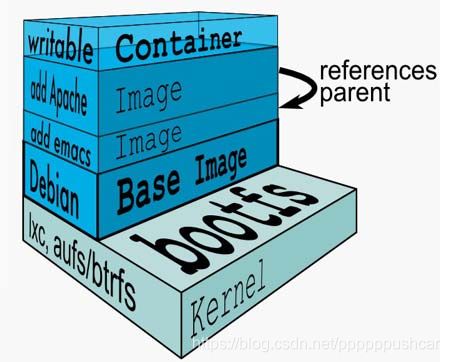
镜像不是一个单一的文件,而是有多层构成。我们可以通过 docker history
载下载的时候,发现是分层的!!!!!
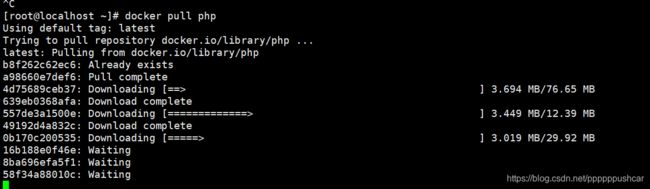
docker 镜像管理命令
[root@docker ~]# docker image
ls 列出镜像
build 构建镜像来自 Dockerfile
history 查看镜像历史
inspect 显示一个或多个镜像详细信息
pull 从镜像仓库拉取镜像
push 推送一个镜像到镜像仓库
rm 移除一个或多个镜像
prune 移除未使用的镜像。没有被标记或被任何容器引用的。
Tag 创建一个引用源镜像标记目标镜像
export 导出容器文件系统到 tar 归档文件
import 导入容器文件系统 tar 归档文件创建镜像
save 保存一个或多个镜像到一个 tar 归档文件
load 加载镜像来自 tar 归档或标准输入
搜索 Docker 镜像
[root@localhost ~]# docker search centos <--- 查看centos的镜像
INDEX NAME(名称) DESCRIPTION (描述) STARS(下载次数)OFFICIAL(是否为官方)AUTOMATED(自动化)
docker.io docker.io/centos The official build of CentOS. 5573 [OK]
docker.io docker.io/ansible/centos7-ansible Ansible on Centos7 123 [OK]
docker.io docker.io/jdeathe/centos-ssh OpenSSH / Supervisor / EPEL/IUS/SCL Repos ... 112 [OK]
docker.io docker.io/consol/centos-xfce-vnc Centos container with "headless" VNC sessi... 99 [OK]
docker.io docker.io/centos/mysql-57-centos7 MySQL 5.7 SQL database server 63
docker.io docker.io/imagine10255/centos6-lnmp-php56 centos6-lnmp-php56 57 [OK]
docker.io docker.io/tutum/centos Simple CentOS docker image with SSH access 45
docker.io docker.io/centos/postgresql-96-centos7 PostgreSQL is an advanced Object-Relationa... 39
docker.io docker.io/kinogmt/centos-ssh CentOS with SSH 29 [OK]
docker.io docker.io/pivotaldata/centos-gpdb-dev CentOS image for GPDB development. Tag nam... 10
docker.io docker.io/nathonfowlie/centos-jre Latest CentOS image with the JRE pre-insta... 8 [OK]
docker.io docker.io/drecom/centos-ruby centos ruby 6 [OK]
docker.io docker.io/darksheer/centos Base Centos Image -- Updated hourly 3 [OK]
docker.io docker.io/mamohr/centos-java Oracle Java 8 Docker image based on Centos 7 3 [OK]
docker.io docker.io/pivotaldata/centos Base centos, freshened up a little with a ... 3
docker.io docker.io/miko2u/centos6 CentOS6 日本語環境 2 [OK]
docker.io docker.io/pivotaldata/centos-gcc-toolchain CentOS with a toolchain, but unaffiliated ... 2
docker.io docker.io/pivotaldata/centos-mingw Using the mingw toolchain to cross-compile... 2
docker.io docker.io/blacklabelops/centos CentOS Base Image! Built and Updates Daily! 1 [OK]
docker.io docker.io/indigo/centos-maven Vanilla CentOS 7 with Oracle Java Developm... 1 [OK]
docker.io docker.io/mcnaughton/centos-base centos base image 1 [OK]
docker.io docker.io/fortinj66/centos7-s2i-nodejs based off of ryanj/centos7-s2i-nodejs. Bi... 0
docker.io docker.io/pivotaldata/centos6.8-dev CentosOS 6.8 image for GPDB development 0
docker.io docker.io/pivotaldata/centos7-dev CentosOS 7 image for GPDB development 0
docker.io docker.io/smartentry/centos centos with smartentry 0 [OK]
获取 centos 镜像
[root@docker ~]# docker pull docker.io/centos
默认使用docker.io 可以不写
查看 docker 镜像
[root@localhost ~]# docker images #也可以写成docker image ls
REPOSITORY TAG IMAGE ID CREATED SIZE
docker.io/nginx latest ab56bba91343 11 days ago 126 MB
docker.io/centos latest 67fa590cfc1c 4 weeks ago 202 MB
镜像的 ID 唯一标识了镜像,如果 ID 相同,说明是同一镜像。
TAG 信息来区分不同发行版本,如果不指定具体标记,默认使用 latest 标记信息。
若是指定版本号 可以是用:
docker pull nginx:1.12
镜像创建一个容器
[root@localhost ~]# docker run -i -t docker.io/centos
[root@76a676d9fd40 /]#
-i交互式 -t伪终端
宿主机和容器的之间的IP是桥接关系
删除 Docker 镜像
如果要移除本地的镜像,可以使用 docker rmi 命令(在删除镜像之前先用docker rm 删除依赖于这个镜像的所有容器 docker ps -a)。注意 docker rm 命令是移除容器。
[root@docker ~]# docker rmi imageID #删除 docker 镜像
删除容器
 删除镜像
删除镜像

导出/导入 Docker 镜像
 #导出 docker 镜像至本地
#导出 docker 镜像至本地
可以使用 docker load 从本地文件中导入到本地 docker 镜像库

保存虚机机的修改
[root@localhost ~]# docker commit 76e2ef67bd36 ralph/nginx
sha256:8eed31b6faa7186fb2a403b9b3852776571ab53c648fef185070a3117789e9bb
[root@localhost ~]# docker ps
CONTAINER ID IMAGE COMMAND CREATED STATUS PORTS NAMES
76e2ef67bd36 docker.io/nginx "/bin/bash" About a minute ago Up About a minute 80/tcp eager_volhard
[root@localhost ~]# docker images
REPOSITORY TAG IMAGE ID CREATED SIZE
ralph/nginx latest 8eed31b6faa7 9 seconds ago 126 MB
docker.io/nginx latest ab56bba91343 11 days ago 126 MB
docker.io/centos latest 67fa590cfc1c 4 weeks ago 202 MB
//启动新镜像
[root@localhost ~]# docker run -it ralph/nginx /bin/bash
root@5f4b5d05a5c6:/#
建立 Docker images
创建镜像有很多方法,官方的推荐是 pull 一个。 这里推荐一个办法就是从一个文件系统import 一个镜像,下载了一个 centos-7-x86_64-minimal.tar.gz 的镜像
[root@zx ~]# cat centos-7-x86_64-minimal.tar.gz |docker import - centos
[root@zx ~]# docker images
REPOSITORY TAG IMAGE ID CREATED
SIZE
centos latest 98e5d1fdfc0f 55 seconds
ago 415MB
PS:启用一个容器 时候 最后要加一个命令 去执行存活!
默认时候退出就销毁了容器,如果要退出不销毁的话。需要按ctrl+q+p
即可!
